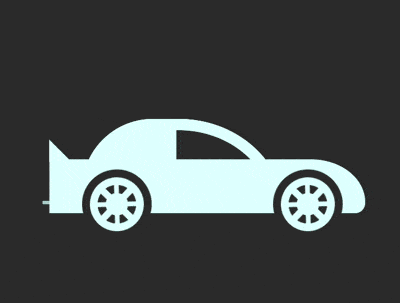前端每日实战:113# 视频演示如何用纯 CSS 创作一个赛车 loader
效果预览
按下右侧的“点击预览”按钮可以在当前页面预览,点击链接可以全屏预览。
https://codepen.io/comehope/pen/mGdXGJ
可交互视频
此视频是可以交互的,你可以随时暂停视频,编辑视频中的代码。
请用 chrome, safari, edge 打开观看。
https://scrimba.com/p/pEgDAM/c3qL7Sz
源代码下载
每日前端实战系列的全部源代码请从 github 下载:
https://github.com/comehope/front-end-daily-challenges
代码解读
定义 dom,容器中包含 1 个 .car 元素,它的 2 个子元素分别代表车身和车轮:
<figure class="loader">
<div class="car">
<span class="body"></span>
<span class="wheels"></span>
</div>
</figure>居中显示:
body {
margin: 0;
height: 100vh;
display: flex;
align-items: center;
justify-content: center;
background-color: #333;
}定义容器尺寸和车的颜色:
.loader {
width: 11.7em;
height: 4.2em;
color: lightcyan;
position: relative;
}画出底盘:
.car {
position: absolute;
width: inherit;
height: 2em;
background-color: currentColor;
top: 1.5em;
border-radius: 0 5em 1em 0 / 0 4em 1em 0;
}画出尾冀:
.car::before {
content: '';
position: absolute;
width: 0;
height: 0;
border: 0.6em solid transparent;
border-left-width: 0;
border-right-color: currentColor;
transform-origin: left;
transform: rotate(-45deg);
top: -0.5em;
}(这时看起来有点儿像飞机,哈哈~~)
画出车身:
.body {
position: absolute;
width: 7.5em;
height: 3.5em;
box-sizing: border-box;
border: 0.4em solid;
border-radius: 3em 4.5em 0 0 / 3em 4em 0 0;
top: -1.5em;
left: 1.2em;
}用伪元素画出车窗:
.body::before {
content: '';
position: absolute;
width: 3.5em;
height: inherit;
background-color: currentColor;
border-top-left-radius: inherit;
left: -0.4em;
top: -0.4em;
}画出车轮的轮廓:
.wheels::before,
.wheels::after {
content: '';
position: absolute;
box-sizing: border-box;
width: 2.6em;
height: 2.6em;
background-color: #333;
border-radius: 50%;
bottom: -1em;
}画出轮毂:
.wheels::before,
.wheels::after {
border: 0.3em solid #333;
background-image:
linear-gradient(
135deg,
transparent 45%,
currentColor 46%, currentColor 54%,
transparent 55%
),
linear-gradient(
90deg,
transparent 45%,
currentColor 46%, currentColor 54%,
transparent 55%
),
linear-gradient(
45deg,
transparent 45%,
currentColor 46%, currentColor 54%,
transparent 55%
),
linear-gradient(
0deg,
transparent 45%,
currentColor 46%, currentColor 54%,
transparent 55%
),
radial-gradient(
currentColor 29%,
transparent 30%, transparent 50%,
currentColor 51%
);
}把车轮定位到左右两侧:
.wheels::before {
left: 1.2em;
}
.wheels::after {
right: 0.8em;
}接下来制作动画效果。
增加表示风影的 dom 元素 .strikes,它包含 5 个子元素:
<figure class="loader">
<div class="car">
<span class="body"></span>
<span class="wheels"></span>
</div>
<div class="strikes">
<span></span>
<span></span>
<span></span>
<span></span>
<span></span>
</div>
</figure>画出 5 段短细线:
.strikes {
position: absolute;
width: 1em;
height: inherit;
border: 1px dashed white;
display: flex;
flex-direction: column;
justify-content: space-between;
}
.strikes span {
height: 0.1em;
background-color: lightcyan;
}增加风影飘逝的动画效果,定义 css 变量,设置动画延时:
.strikes span {
animation: drift 0.2s linear infinite;
animation-delay: calc((var(--n) - 1) * 0.05s);
}
@keyframes drift {
from {
transform: translate(3.5em);
}
to {
transform: translate(-8em);
filter: opacity(0);
}
}
.strikes span:nth-child(1) {
--n: 1;
}
.strikes span:nth-child(2) {
--n: 2;
}
.strikes span:nth-child(3) {
--n: 3;
}
.strikes span:nth-child(4) {
--n: 4;
}
.strikes span:nth-child(5) {
--n: 5;
}增加轮子转动动画效果:
.wheels::before,
.wheels::after {
animation: rotating 0.5s linear infinite;
}
@keyframes rotating {
to {
transform: rotate(1turn);
}
}增加车身颠簸的动画效果:
.car {
animation: run 0.25s linear infinite;
}
@keyframes run {
0% {
transform: translate(0.2em, 0.1em) rotate(0deg);
}
20% {
transform: translate(0.1em, 0.2em) rotate(1deg);
}
40% {
transform: translate(0.1em, -0.1em) rotate(-1deg);
}
60% {
transform: translate(-0.1em, 0.2em) rotate(0deg);
}
80% {
transform: translate(-0.1em, 0.1em) rotate(1deg);
}
100% {
transform: translate(0.2em, 0.1em) rotate(-1deg);
}
}大功告成!
前端每日实战:113# 视频演示如何用纯 CSS 创作一个赛车 loader的更多相关文章
- 前端每日实战:45# 视频演示如何用纯 CSS 创作一个菱形 loader 动画
效果预览 按下右侧的"点击预览"按钮可以在当前页面预览,点击链接可以全屏预览. https://codepen.io/comehope/pen/eKzjqK 可交互视频教程 此视频 ...
- 前端每日实战:65# 视频演示如何用纯 CSS 创作一个摇摇晃晃的 loader
效果预览 按下右侧的"点击预览"按钮可以在当前页面预览,点击链接可以全屏预览.https://codepen.io/comehope/pen/oyJvpe 可交互视频 此视频是可以 ...
- 前端每日实战:146# 视频演示如何用纯 CSS 创作一个脉动 loader
效果预览 按下右侧的"点击预览"按钮可以在当前页面预览,点击链接可以全屏预览. https://codepen.io/comehope/pen/wYvGwr 可交互视频 此视频是可 ...
- 前端每日实战:42# 视频演示如何用纯 CSS 创作一个均衡器 loader 动画
效果预览 按下右侧的"点击预览"按钮可以在当前页面预览,点击链接可以全屏预览. https://codepen.io/comehope/pen/oybWBy 可交互视频教程 此视频 ...
- 前端每日实战:8# 视频演示如何用纯 CSS 创作一个充电 loader 特效
效果预览 按下右侧的"点击预览"按钮在当前页面预览,点击链接全屏预览. https://codepen.io/zhang-ou/pen/deNqdV 可交互视频教程 此视频是可以交 ...
- 前端每日实战:122# 视频演示如何用纯 CSS 创作一个苹果系统的相册图标
效果预览 按下右侧的"点击预览"按钮可以在当前页面预览,点击链接可以全屏预览. https://codepen.io/comehope/pen/zJKwbO 可交互视频 此视频是可 ...
- 前端每日实战:157# 视频演示如何用纯 CSS 创作一个棋盘错觉动画(实际上每一行都是平行的)
效果预览 按下右侧的"点击预览"按钮可以在当前页面预览,点击链接可以全屏预览. https://codepen.io/comehope/pen/VEyoGj 可交互视频 此视频是可 ...
- 前端每日实战:158# 视频演示如何用纯 CSS 创作一个雨伞 toggle 控件
效果预览 按下右侧的"点击预览"按钮可以在当前页面预览,点击链接可以全屏预览. https://codepen.io/comehope/pen/pxLbjv 可交互视频 此视频是可 ...
- 前端每日实战:156# 视频演示如何用纯 CSS 创作一个飞机舷窗风格的 toggle 控件
效果预览 按下右侧的"点击预览"按钮可以在当前页面预览,点击链接可以全屏预览. https://codepen.io/comehope/pen/jeaOrw 可交互视频 此视频是可 ...
随机推荐
- NOIP 2004 T3 合唱队形(DP、最长上升/下降子序列)
链接:https://ac.nowcoder.com/acm/contest/1082/C来源:牛客网 题目描述 N位同学站成一排,音乐老师要请其中的(N-K)位同学出列,使得剩下的K位同学排成合唱队 ...
- Dcoker 部署Tomcat+redis+war
1.首先安装redis docker run –name my-redis -d redis 2.安装tomcat并启动 docker run -p 8383:8383 –name tomcat -v ...
- springboot支付项目之springboot集成jpa
springboot集成spring-jpa 本文主要内容: 1:spring boot怎么集成spring-jpa以及第一个jpa查询示例 如jpa几个常用注解.lombok注解使用 2:怎么设置i ...
- list集合、txt文件对比的工具类和文件读写工具类
工作上经常会遇到处理大数据的问题,下面两个工具类,是在处理大数据时编写的:推荐的是使用map的方式处理两个list数据,如果遇到list相当大数据这个方法就起到了作用,当时处理了两个十万级的list, ...
- 修改hosts文件不需要重启的方法
显示DNS缓存内容: ipconfig /displaydns 更新DNS缓存内容: ipconfig /flushdns
- KVC解析
• 阅读 valueForKey (总体规划,先找相关方法,再找相关变量) 1.先是找相关方法,如果方法找不到 2.那么去判断 1 2 3 + (BOOL)accessInstanceVariab ...
- [LC] 114. Flatten Binary Tree to Linked List
Given a binary tree, flatten it to a linked list in-place. For example, given the following tree: 1 ...
- [LC] 77. Combinations
Given two integers n and k, return all possible combinations of k numbers out of 1 ... n. Example: I ...
- Linux_实验1 Red Hat的使用
目录 使用rjxy用户登录图形界面 由当前控制台切换到tty4虚拟控制台: 由当前用户切换到root用户: 用root用户查看当前运行级别,并把当前运行级别切换到3级,再切换到5级运行级别: 用“ge ...
- 双因子方差分析|adjusted R|强度|SSA|SSE|SST|
应用统计学 方差分析的基本假设: 组间组平均与总平均的不同是由treatment引发的.单个值与组平均的不同是由组内error引发的. 如果没有处理误差SSA=SSE,所以右尾假设如果F>1则处 ...